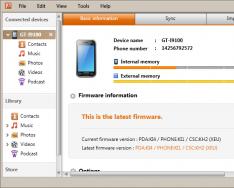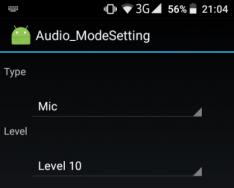Для защиты личных данных довольно много пользователей ставят защитные элементы, которыми могут выступать сканеры отпечатков пальца, распознавание лица, графические символы, но чаще всего это стандартные пароли из букв и цифр. И именно с таким типом постоянно происходят проблемы. Забыть пароль, а особенно сложный, очень просто . Поэтому люди интересуются, как разблокировать телефон Xiaomi, если забыл пароль, и вообще возможно ли это.
Небольшой совет от сайт : старайтесь как можно чаще , ведь случаются ситуации, когда резервное копирование – единственный выход для сохранности данных. Потеря пароля – именно такой случай.
К счастью, восстановить доступ к смартфону возможно и с полным сохранением всех настроек и материалов. Давайте обсудим все доступные методы.
Восстанавливаем на MIUI 8 и ниже (устаревший способ)
Сразу обратите внимание, что данный способ работает до MIUI 8 включительно, но на более поздних версиях прошивки является недейственным.
Как ни странно, но для начала нужно полностью заблокировать доступ к экрану, чтобы получить возможность разблокировать устройство. Начинаем пару раз вводить неверный пароль, после чего появляется окно с уведомлением о блокировке и необходимой кнопкой в правом нижнем углу «Забыли пароль?» . Нажимаем.
Теперь вбиваем информацию о Google-аккаунте или . Как правило, обычно требуется только логин и пароль, ничего сложного и особенного. Но аккаунт обязательно должен быть привязан к смартфону! Но как быть, если забыли и пароль к самому аккаунту и у вас MIUI 10 и выше? Читаем ниже.
Способ 1: если забыли пароль от самого смартфона
Раз к телефону доступа не имеем, единственным выходом для восстановления данных авторизации Google или Mi является компьютер . Поскольку пароль меняется автоматически, ввести новый на смартфоне можно будет буквально через минуту, а значит, и девайс разблокируем.
Восстановление через Google-аккаунт
https://accounts.google.com/signin/v2/recoveryidentifierК сожалению, стандартный метод восстановления забытого пароля здесь не подходит , поскольку SMS с подтверждением будет приходить именно на заблокированный телефон. Да и даже если вы авторизированы на ПК уже долгое время без введения пароля, при попытке сменить его в разделе «Безопасность и вход» потребуется введение старого пароля, то есть, забытого.
Но один метод есть. Компания Google все же предвидела такую ситуацию, когда и пароль забыт, и номер телефона неактивен. Для этого переходим по ссылке «Инструкция по восстановлению доступа», ее можно свободно найти в «Справке» Гугл.
И как можно точнее отвечаем на несколько поставленных вопросов. Например, введите пароль, который помните и т. д. Необходимо также указать адрес электронной почты , на которую придет письмо с подтверждением, что вы точно являетесь владельцем аккаунта, и вам разрешат сменить пароль без телефона.
Mi-аккаунт — через сайт id.mi.com
Здесь все немного проще, но и вариантов восстановления гораздо меньше. Единственный способ – восстановление через номер телефона или электронную почту , привязанную к аккаунту.
- Заходим на официальный сайт id.mi.com чтобы разблокировать устройство.
- Нажимаем на «забыл пароль» от своей учетной записи.
- Теперь подтверждаем сброс пароля и вводим привязанную почту или номер.
- В нашем случае вбиваем адрес эл. почты, кликаем «send» и верно вводим капчу.
- Теперь открываем пришедшее письмо с кодом, вставляем его в специальную графу и нажимаем «submit» . Далее попадаем в окно, где требуется придумать новый пароль.
- Если письмо не пришло, тщательно проверьте папку «Спам», «Входящие», и если там его нет, а прошло уже больше 5 минут – повторите запрос на отправку сообщения.
- К электронной почте вы должны иметь доступ на компьютере. Если она находится только на телефоне, а ПК под рукой нет, или же вы не помните данные от нее – ничего не получится.
В случае,если получить код безопасности вы не можете ни на почту, ни на смартфон, нужно обратиться в официальную службу поддержки Xiaomi (). Пишите письмо только на английском языке, можете воспользоваться онлайн-переводчиком.
Обратите внимание! Вышеприведенный метод не восстанавливает доступ к самому телефону, он только сбрасывает пароль от Mi-аккаунта. Чтобы восстановить доступ к самому Xiaomi — нужно писать в поддержку, так данные не удаляться. Если важных данных нет — сбрасывайте все настройки через Recovery. Будьте также готовы ввести пароль от Mi-аккаунта при первом включении. Именно для этого мы и восстановили пароль по инструкции выше.
Обращение рассматривается в течение нескольких дней, и для успешного решения часто требуются данные, подтверждающие, что аккаунт, и вообще устройство принадлежат вам: фирменная упаковка, чек с покупки, imei телефона. Если же ничего не помогло, единственным выходом остается .
Способ 2: как разблокировать телефон Xiaomi через Recovery TWRP (100% вариант)
TWRP по праву считается лучшим рекавери, которое помогает гораздо «глубже» настраивать смартфон, устанавливать кастомные прошивки, да и в общем иметь прямой доступ к ядру операционной системы.
Удаление файлов отвечающих за блокировку
Довольно простой способ, оставляющий абсолютно все данные нетронутыми. К тому же, доступ к Интернету не требуется, как и компьютер.
- Открываем Recovery (у меня меню на русском, поэтому все пункты сопровождаю картинками);
- В главном меню открываем пункт под названием «Advanced» и «File Manager» , выступающий файловым менеджером;
- Переходим в системные папки, а именно «data» – «system» и удаляем 5 файлов — gesture.key, password.key, locksettings.db, locksettings.db-wal и locksettings.db-shm .
- Готово. Переходим в корень меню и нажимаем «Reboot» . Сделано. При следующем включении смартфона экран блокировки больше не будет вас беспокоить, и вы свободно сможете пользоваться девайсом.
Для удаления используем кнопки «Delete» и «Back» , при этом каждый файл необходимо удалять отдельно. Когда проделали эти несложные действия, завершаем операцию с помощью перезагрузки устройства.
Восстановить доступ к телефону — полный сброс через Recovery (удалить графический ключ)
Не самый лучший вариант, ведь все настройки автоматически возвращаются до заводских, а информация на внутренней памяти бесследно удаляется. Частично спасти ситуацию может только подключенная SD-карта. Но если ни один из других методов не помог, это, к сожалению, единственный выход.
Выключаем телефон и переводим его в режим рекавери стандартным способом: зажимаем кнопку включения и уменьшения/увеличения громкости. Как только появляется логотип, кликаем на «Recovery». Если пункты не перелистываются с помощью сенсорных жестов, используем механические клавиши на телефоне .
Нажимаем на «wipe data/factory reset» , далее подтверждаем, кликая «Yes» . Как только очистка всех данных закончится, перезагружаем смартфон: «reboot system» . Доступ к телефону вы получите без проблем, но свои материалы, увы, потеряете.
Способ 3: используем программу Dr.fone toolkit (Android Data Recovery)
 drfone.wondershare.com/android-data-recovery.html
drfone.wondershare.com/android-data-recovery.html Специально разработанная утилита, помогающая снимать практически все виды экранной блокировки. Данные не удаляет, вот только требует подключение к Интернету и доступ к ПК. Как только инструмент будет установлен на компьютер, выполняем несколько несложных махинаций:
- Открываем Dr.fone и соединяем смартфон с ПК, используя USB-шнур. Если программа не видит подключенный девайс, следует проверить исправность кабеля (лучше всего использовать заводской) и чистоту разъемов.
- На экране жмем «Снятие блокировки экрана» , подтверждаем.
- Опять переводим телефон в режим рекавери , как и в вышеприведенном варианте, дожидаемся окончания процесса, в котором загружаются файлы восстановления. Через пару минут вы уже получите свободный доступ к устройству.
Способ 4: снимаем блокировку с помощью функции «Поиска телефона» от Google через ПК
И самый последний в нашей статье способ, прекрасно подходивший новичкам и неопытным пользователям. К сожалению, все данные тоже удаляются, но если нет желания осваивать работу с TWRP – это один из лучших вариантов .
Все, что нам понадобится – это или Wi-Fi, другой, не заблокированный телефон или компьютер.
- Для начала переходим на сервис Find My Device от Google.
- Теперь входим в тот Гугл-аккаунт который был привязан к смартфону.
- Сайт автоматически начнет поиск всех доступных устройств связанных с этой учетной записью.
- Далее выбираем раздел «Стереть данные» – «Ок» , и готово. Смартфон полностью вернется к заводскому виду.
Обратите внимание! После сброса от вас потребуют ввод пароля от аккаунта при первом включении телефона.
Видео-инструкция
Ответы на популярные вопросы
Да, также он требуется и при самой установке кастомного recovery.
Как видим, разблокировать телефон от Xiaomi можно, даже если забыли графический ключ, и на выбор предоставляются даже несколько вариантов. Одни подойдут новичкам, другие – пользователям, не желающим терять всю важную информацию из-за такой мелочи, как забытый пароль.
Если возникли какие-то серьезные проблемы – вы всегда можете обратиться в службу официальной поддержки Сяоми, а при появившихся вопросах насчет всей статьи смело пишите нам в комментарии. Успехов!
Телефоны Сяоми позволяют пользователю защитить персональные данные за счёт установки специального пароля. Обычно это комбинация цифр или графическая последовательность, которую нужно ввести на экране, чтобы получить доступ к файлам, хранящимся в памяти устройства. Пароли на телефоне помогают защитить мобильные устройства от чужих глаз, а вы можете быть спокойны относительно того, что вашу приватную переписку или фото увидит кто-то без вашего разрешения.
В начале использования Ксиоми Редми или любой другой модели вы должны придумать код, введя его в настройках. В дальнейшем его нужно будет каждый раз повторять, чтобы осуществить разблокировку главного экрана.
Но со временем иногда пароль забывается, из-за чего становится крайне сложно добраться до главного экрана меню. Как же вывести мобильник из такого состояния? Конечно, варианты выхода из положения есть, и при необходимости вы тоже можете осуществить процедуру разблокирования самостоятельно.
Способов решения проблемы есть несколько – одни предполагают минимальное вмешательство в существующие конфигурации и настройки телефона, другие же более радикальны. Выбирать подходящий вам способ нужно исходя из анализа точных условий, в которых вы оказались. Сегодня мы поговорим о том, как разблокируется смартфон Xiaomi Redmi 4 Pro, Redmi 4a, Xiaomi Redmi 3s, Xiaomi Mi5, Mi Max, Mi4 и другие популярные модели гаджетов от данного производителя. Эта инструкция универсальна, так что она поможет вам, даже если вы забыли пароль на Xiaomi Redmi Note 3 Pro или на Xiaomi Redmi Note 4.

Проще всего сделать разблокировку телефона при помощи вашей учётной записи в Google. После пяти неверных попыток ввода пароля вы увидите следующую надпись: «Забыли пароль» . На эту надпись следует нажать. Далее вы увидите поле, в которое нужно ввести имя пользователя Google и пароль от вашей учётной записи.
Важный момент: телефону необходимо быть привязанным к этой учётной записи.
Когда ввели все данные, нажимаем на кнопку «Войти» . Тут же появляется запрос на указание нового пароля. Вводим и, конечно же, запоминаем его, чтобы в дальнейшем не забыть и не проделывать ту же процедуру ещё раз.
Главное преимущество этого способа состоит в том, что все данные и настройки на телефоне остаются в сохранности и после разблокировки. Так что если забыл пароль на Xiaomi, то первым делом нужно испробовать именно этот вариант.
Главное условие реализации этого метода – наличие у вас доступа к интернету с телефона. Но что делать, если интернет не был включён на момент, когда после третьей-пятой попытки ввода неверного пароля у вас заблокировался телефон? Тогда тоже есть два варианта, при которых разблокировка возможна:
- Смените сим-карту, вставив в гаджет ту, на которой уже активирован интернет.
- Быстро выключите и включите устройство, получив пару секунд на то, чтобы сдвинуть верхнюю шторку на рабочем столе и включить интернет.
Если вы не помните, под каким паролем сохранена ваша учётная запись Google, то его также можно вспомнить при помощи той же функции «Забыл пароль» . Нужно лишь указать логин пользователя и следовать подсказкам системы.

Дарим подарки
Способ №2
Сразу отметим, что использовать следующий метод при разблокировке можно далеко не на всех устройствах. Понять, подходит ли он вам, можно лишь на практике. Суть такова: вам необходимо сделать вызов с другого телефона на свой и принять звонок. После этого сворачиваете окно разговора и делаете изменения, зайдя в настройки. На некоторых гаджетах свернуть окно разговора система не позволит, если забыла пароль. Также иногда встречается другая проблема – забытый пароль можно сменить, только введя его. Такое вот неразрешимое противоречие.
Способ №3
Если телефон не разблокировался по итогу предыдущих мероприятий, переходим к «тяжёлой артиллерии». Сразу предупредим, что третий метод приведёт к полной потере всей информации, хранящейся на мобильном устройстве. Потому стоит периодически сохранять данные на другом носителе на тот случай, если вы однажды вдруг забудете пароль.

Забывая пароль, мы можем перейти к удалённому управлению системой Android. Эта функция должна быть предварительно включена на вашем гаджете, и он должен быть подключён к интернету на момент разблокировки. Эта функция позволит удалить все данные на мобильном телефоне через ПК.
В результате телефон будет полностью возвращён к заводским настройкам. Вообще функция ориентирована на то, чтобы предотвратить использование данных людей ворами мобильных гаджетов. Но и в нашей ситуации это поможет. Хотя последствия и малоприятны.
Способ №4
Опять же, будем говорить о методе, в результате которого удаляются все данные с телефона. Нужно сделать Hard Reset (то есть, сброс до заводских настроек) мобильного устройства. Делается это через режим Recovery. Чтобы попасть в него, на выключенном телефоне одновременно следует зажать кнопки питания и увеличения громкости. Через некоторое время на экране вы увидите изображение – это знак, что пора отпускать кнопку питания.

Гаджет будет перезагружен и откроется уже в режиме Recovery. Используя для навигации кнопки громкости, выберите Wipe data (очистить память) и подтвердите свои действия, нажав на кнопку включения.
Таким образом телефон возвращается к заводским настройкам и добраться до рабочего стола можно без введения пароля. Похожие, но ещё более серьёзные варианты – перепрошивка телефона или получение ROOT-прав. Но мы надеемся, что если вы столкнулись с забытым паролем на Xiaomi Redmi Note 4 или Mi 5, то для решения проблемы вам достаточно будет использовать способы, перечисленные в нашей статье.
Обратите внимание, что Factory Reset удаляет все ваши мобильные данные навсегда. Вы не сможете его восстановить позже. Вам нужны базовые знания о жестком сбросе. Эти пункты помогут вам разблокировать заблокированный мобильный телефон. Также смотрите как сделать до заводских настроек?
Как разблокировать пароль Xiaomi Redmi 4 если его забыл ?
Выполните следующие действия:
- Загрузите приложение Mi Unlock на ПК и войдите в свою учетную запись Mi.
- Выключите телефон Xiaomi Redmi 4 вручную и удерживайте клавишу уменьшения громкости и кнопку питания, чтобы войти в режим Fastboot.
- Подключите телефон к ПК с помощью USB-кабеля и нажмите «Разблокировать».
Xiaomi Redmi 4 сброс пароля или Жесткий сброс
Что нужно знать перед тем, как сбросить пароль Xiaomi Redmi 4? Вы должны прочитать этот момент перед сбросом любого мобильного телефона. Как установить сторонние темы MIUI 8? « »
Наиболее важные вещи, которые нужно знать Перед жестким сбросом:
1) Зарядите аккумулятор выше 70%
Если зарядка мобильного аккумулятора низкая, телефон может быть отключен во время процесса жесткого сброса. Поэтому зарядите аккумулятор выше 70%. Lenovo представила первый в мире .
2) Удалите SD- карту и Sim-карту
Метод жесткий сброс удалит все данные на вашей карте памяти, в некоторых случаях это означает SD-карту и Sim-карту. Поэтому вам нужно убрать SD-карту и Sim перед жестким сбросом или форматировать свой мобильный телефон. Motorola представила бюджетный смартфон .
3) Резервное копирование всех данных вашего мобильного телефона, если возможно
Резервное копирование всех ваших мобильных данных, если это возможно. Поскольку жесткий сброс удаляет все ваши данные на мобильном устройстве. станет самым мощным устройством в мире.

Теперь можете сделать сброс:
- Выключите телефон.
- Затем нажмите и удерживайте кнопку увеличения громкости + кнопка питания
- Затем выберите свой язык.
- Затем выберите опцию: «стереть и сбросить» с помощью функции уменьшения громкости и кнопку питания для подтверждения операции.
- После этого выберите опцию «Протрите все данные» и выберите «Да».
- Успех, формат, сделанный на вашем мобильном телефоне.
Как восстановить заводские настройки на Xiaomi Redmi 4?
Сброс заводских данных приведет к удалению всех ваших данных. Поэтому вам необходимо выполнить резервное копирование данных Android перед сбросом. (Gionee выпустила новый смартфон ). Чтобы выполнить сброс заводских данных устройства зайдите в меню «Настройки», выполните следующие шаги:

После сброса настроек вы можете восстановить данные Android. Клавиатура получает нового владельца и новое обновление, спустя много лет.
Xiaomi Redmi 4 Разблокировка графического ключа:
Ответьте на вопрос безопасности Google на экране разблокировки Xiaomi Redmi 4.
Чтобы сбросить графический ключ блокировки экрана или сбросить пароль с помощью ваших вопросов безопасности Google, на вашем мобильном устройстве должно быть активное подключение к Интернету. Этот метод сброса пароля работает только на устройствах Redmi. Цельнометаллический Бюджетный смартфон .
- После нескольких неудачных попыток на мобильном устройстве Xiaomi, для разблокировки устройства, нажмите «Забыли графический ключ».
- Нажмите «Ответить на вопрос».
- Введите ответ безопасности Google, затем нажмите «Разблокировать».
- Если он показывает «Да» или «Нет», нажмите «Да», если вы хотите создать новый графический ключ разблокировки (ПИН) или «Нет», если вы не хотите использовать блокировку экрана.

Первичная учетная запись Google для разблокировки экрана Xiaomi Redmi 4
Этот метод сброса работает только на устройствах Android. Вы можете сбросить пароль (графический ключ), используя основную учетную запись Google. Вы должны иметь активное интернет-соединение на своем устройстве, чтобы сбросить пароль. Часы запущены в Европе.
- После того, как вы ввели неправильный графический ключ разблокировки 5 раз, подождите более 30 секунд, затем нажмите «Забыли графический ключ».
- Войдите в систему, используя свою основную учетную запись Google (учетная запись Gmail) и пароль.
- Нарисуйте новый графический ключ разблокировки или введите пароль, затем нажмите «Продолжить».
- Снова Нарисуйте новый графический ключ разблокировки или введите пароль и нажмите «Продолжить».
Важная информация. Если вы забыли свое имя пользователя и пароль учетной записи Google (Gmail), вы можете восстановить его с помощью страницы восстановления аккаунта Google. Новая функция самоуничтожение сообщений.
Инструменты Android и драйверы для сброса пароль Xiaomi Redmi 4
- Загрузите инструменты и драйверы для Android.
- Установите инструменты для Android и драйверы вручную.
- Драйверы создадут короткое сокращение на вашем рабочем столе.
- Если он не будет создавать никаких ярлыков, откройте загруженную Папку Откройте файл Android_Tool_Drivers / Android Multi / Android Multi Tools v1.02b gsmforum.
- Затем нажмите «Выполнить» во всплывающем окне.
- Теперь вы можете увидеть командную строку.
Примечание. Что нужно учитывать перед сбросом или разблокировкой пароля Android-телефона.

Если вы хотите только сбросить свой телефон или заблокировать PIN-код. Просто выполните представленные шаги.
Введите 2 или 3, затем нажмите кнопку «Ввод» для сброса телефон или блокировки PIN-кода вашего мобильного телефона.
Примечание. Если вышеприведенные методы не работают, пожалуйста, нажмите «Сбросить» мой мобильный телефон.
На современном смартфоне Сяоми в интерфейсе есть масса удобных для пользователя настроек. Среди них – возможность блокировки гаджета и отдельно взятых программ графическим паролем. Его установка позволит защитить смартфон от глаз третьей персоны и сохранит любую вашу информацию конфиденциальной. Но что делать, если вы забыли графический пароль Xiaomi? Есть ли возможность разблокирования гаджета без графического ключа? Об этом вы узнаете из нашей статьи.
Итак, допустим, вы забыли пароль, и при попытках ввести его можно лишь столкнуться с полной блокировкой устройства на какое-то время. Способов решения вопроса есть несколько, и выбор нужного именно вам зависит от способов реализации и некоторых нюансов установленной на смартфоне прошивки. Например, в версии MIUI 7 есть специальная кнопка, помогающая восстановить забытый пароль. Но для MIUI 8 она не предусмотрена, а потому нужно изыскивать альтернативные варианты. Давайте на примере разбираться, что делать, если забыл графические пароли и не удаётся их вспомнить.
Дарим подарки
Стандартный способ
Более простой вариант восстановления забытого пароля предусмотрен для версий прошивки вплоть до MIUI 7. Если введена неверная комбинация, то тут же вы увидите перед собой сообщение о блокировке телефона. Нужно просто выбрать вариант «Забыл пароль» , и вы тут же будете перенаправлены в аккаунт Google или Mi, через которые возможна разблокировка гаджета.
Процедура предельно проста и осуществляется не сложнее, чем восстановление забытого пароля, например, на электронной почте. Сначала вводите свои регистрационные данные, подтверждая, что телефон принадлежит именно вам, а затем вводите новый пароль и делаете всё возможное, чтобы не забыть его в будущем.

Но как разблокировать телефон, если на нём установлена более поздняя версия прошивки? Для этого придётся воспользоваться одним из нижеприведённых способов.
Сброс через Recovery
Если мы не можем воспользоваться паролем, но нужно разблокировать телефон, то прежде установленную защитную комбинацию можно сбросить. Для этого нужно зайти в меню Recovery. В некоторых телефонах им можно пользоваться сразу после покупки телефона, но чаще всего придётся предварительно запросить разрешение на использование у производителя. Для этого нужно зайти на сайт Xiaomi и оставить запрос на разблокировку загрузчика. Ответ чаще всего приходит положительный и процедура, в основном, носит формальный характер.
Обратите внимание: использование этого способа автоматически удалит все данные на устройстве, сбросив ранее выставленные настройки. Потому если у вас есть какие-либо важные, но ещё не сохранённые сведения на мобильном устройстве, то предварительно перенесите их на другой накопитель информации. Карту памяти рекомендуется достать из телефона на время проведения процедуры.
Сброс происходит следующим образом:
- Выключаем телефон.
- В выключенном виде зажимаем одновременно две кнопки – включения и увеличения громкости телефона.
- Когда открывается меню загрузчика, вы увидите несколько кнопок. Подписаны они, в основном, на китайском языке, но Recovery обязательно переводится на английский.
- Заходите туда, выбираете Wipe all data (удалить все данные), и все изначальные конфигурации телефона будут сброшены до заводских настроек.
- Перезагрузите смартфон, и после его включения экран можно будет разблокировать без каких-либо кодов.
Перепрошивка телефона

Если забыл графический ключ, и при этом есть желание устранить несколько других проблем в работе телефона, связанных с не самым лучшим функционированием прошивки, есть смысл сменить её. Проще всего это делается через программу . Перед началом перепрошивки тоже нужно запросить разблокировку загрузчика, а занимает вся процедура порядка 10-15 минут.
При перепрошивке тоже сбрасываются все прежде введённые настройки и графическая защита в том числе. Но делать перепрошивку чуть сложнее, чем сброс данных через восстановление системы, потому при прочих равных лучше выбрать предыдущий способ.
Разблокировка по сервису поиска телефона

- На каком-либо девайсе Android заходим в свою учётную запись, вводя логин и пароль.
- Отправляемся в Google Play, скачиваем официальное приложение, позволяющее удалённо управлять устройствами.
- В появившемся диалоговом окне выбираем своё устройство в качестве места, куда нужно установить программу.
- Приложение дистанционно ставится на заблокированный телефон.
- Заходим в менеджер управления устройствами.
- Находим заблокированный смартфон, активируя функцию очистки пароля.
- Происходит сброс до заводских настроек с удалением всех паролей. При этом удалятся также данные с карты памяти и симки. Чтобы этого не произошло, предварительно достаньте их из телефона.

Сброс запрета на ввод пароля
Когда неоднократно был введён неверный пароль, на короткий срок смартфон заблокирует возможность его нового ввода. Чем больше было попыток введения неверной комбинации, тем более длительный период придётся ждать. При этом вы увидите сообщение на экране: «Слишком много попыток ввода» .
Выход из положения есть. Например, можно позвонить на телефон, принять звонок и сразу свернуть окно разговора. Управлять телефоном вы сможете ровно до тех пор, пока вызов не закончится. За это время можно разблокировать телефон. Но есть в данной схеме и определённый недостаток – она работает не в случае, если пароль забывается. Ее использование уместно, если телефон был заблокирован, например, в результате попыток ввода пароля другим человеком, ведь при смене защитных данных нужно ввести ранее использовавшуюся комбинацию.
Вывод
Когда мы забываем графический пароль от более ранних гаджетов Сяоми, то для его восстановления не нужно использовать вспомогательные средства. Это актуально, например, для моделей Xiaomi Redmi Note 3, Xiaomi Redmi 3S, Redmi 4A, Xiaomi Redmi 4 Pro, Xiaomi Redmi Note 4. Но для новых гаджетов, работающих в оболочке MIUI 8, например, Xiaomi Mi5, придётся идти более сложными путями, активируя Recovery или занимаясь перепрошивкой устройства. Так что если уж вы ставите на телефон пароль, то постарайтесь его не забыть, чтобы избежать лишних проблем.
Советы